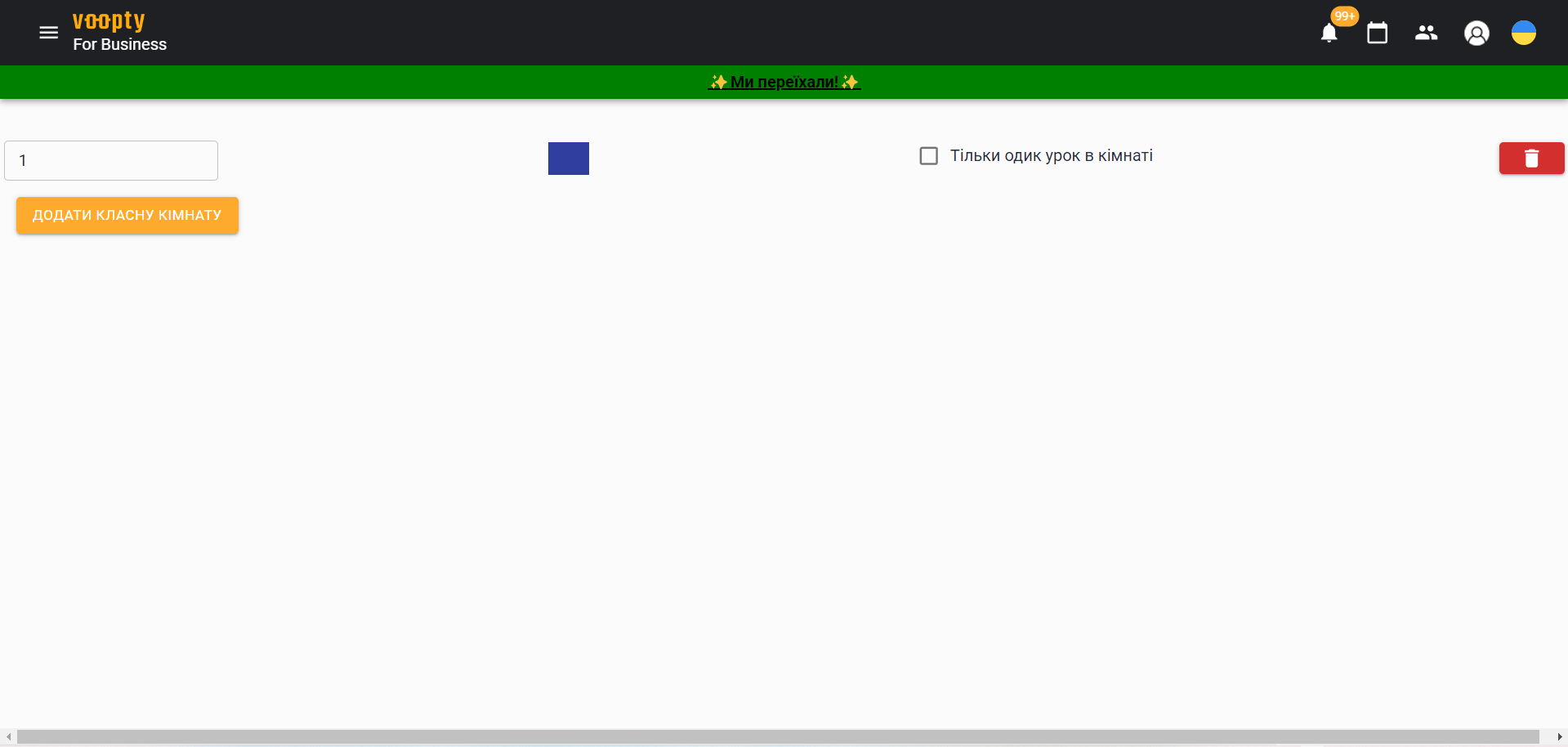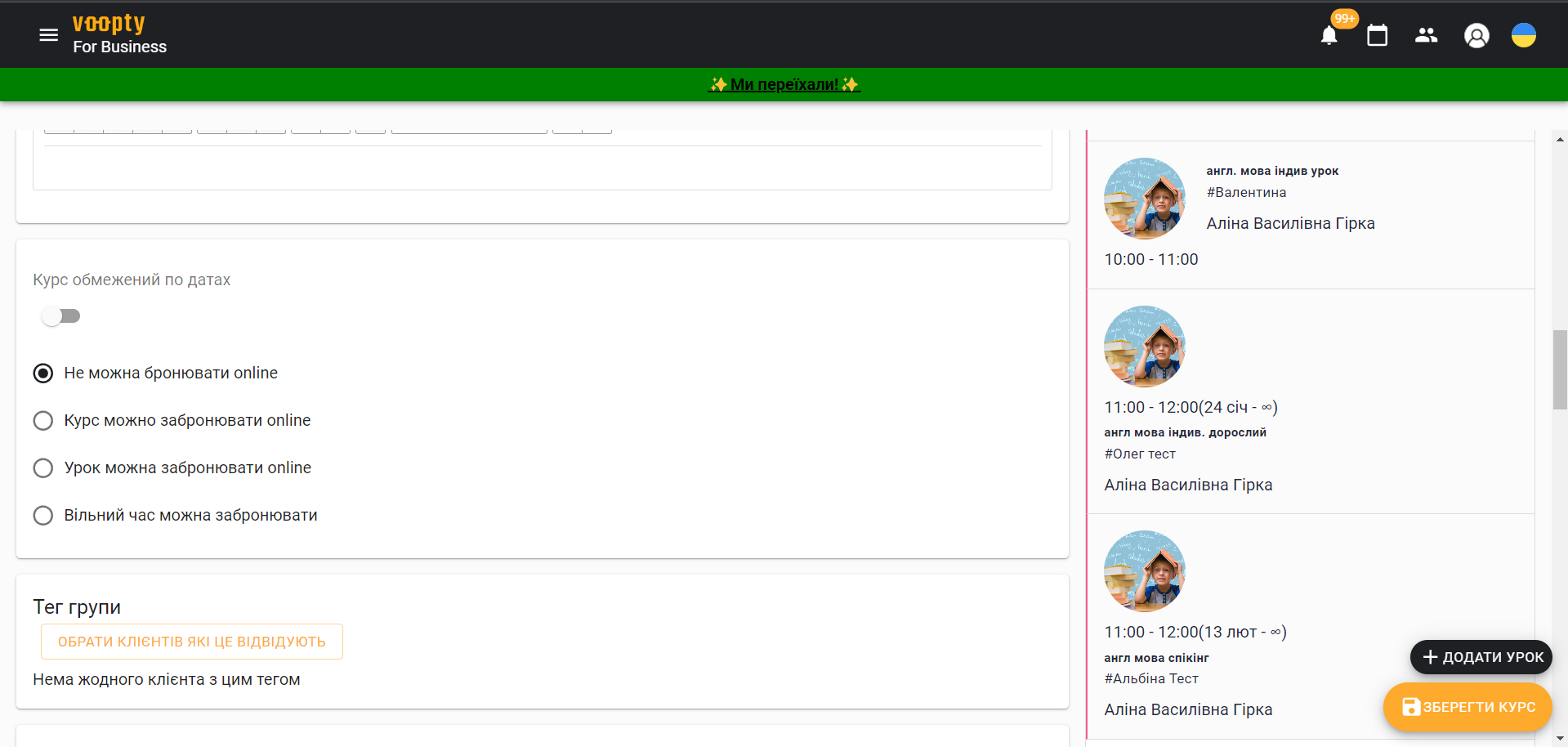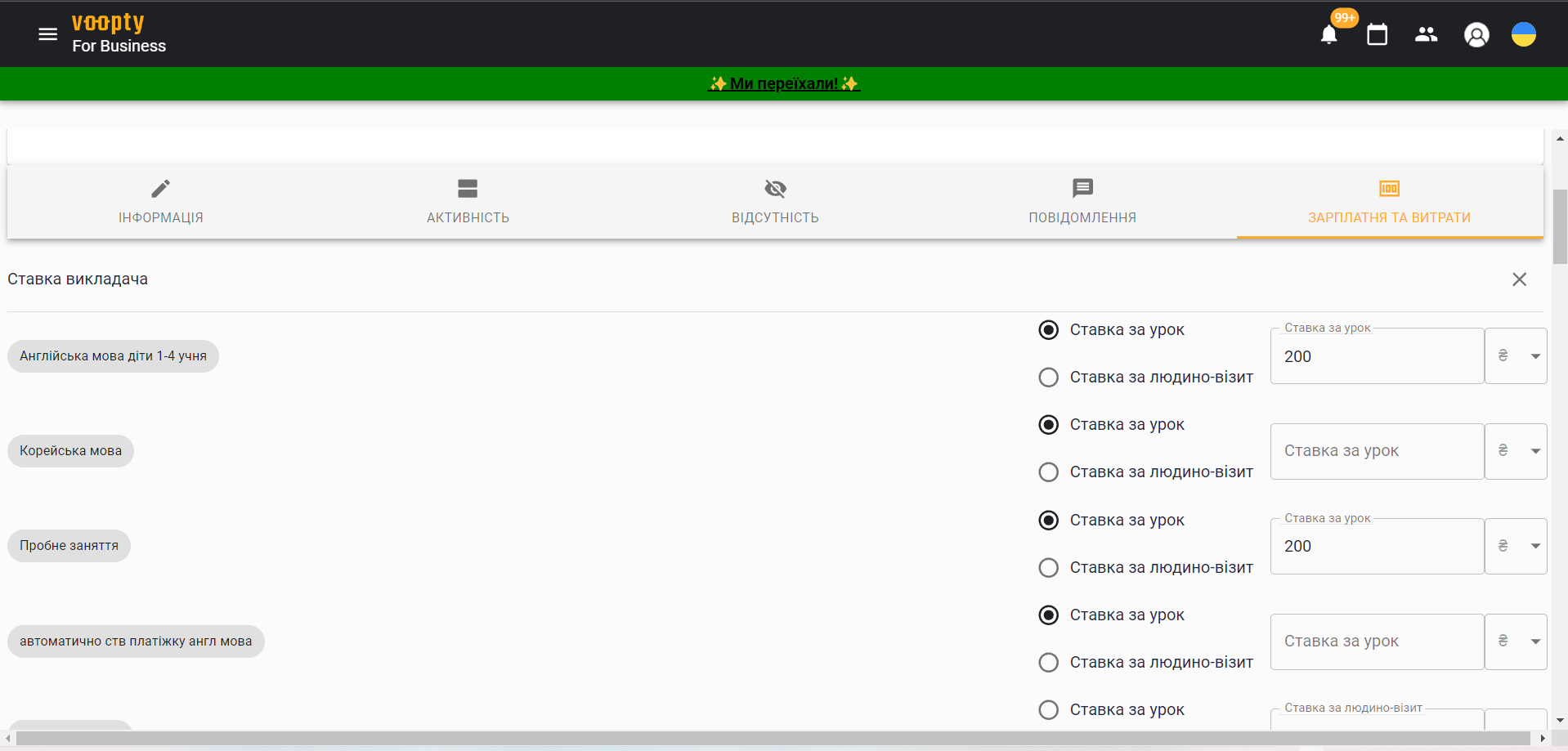Registreerimisel on vaikimisi juba üks klassiruum. Kui soovite lisada veel ühe või ümber nimetada olemasoleva, tuleb teha mõned sammud.
Klõpsake „hamburgeri“ menüüd – valige jaotis Klassiruumid.
Te näete välja ühe klassiruumiga, mille nime saab muuta (klõpsake nimele ja sisestage vajalik). Seejärel klõpsake rohelist nuppu vasakul – Salvesta.
Klassiruumi loomisel saab valida, kas üks tund ruumis või mitu. Kui töötate ühe ruumiga ja on vaja määrata palju tunde ühele ja samale ajale või vähemalt kaks tundi, tuleb panna linnuke. Kui see pole vajalik, saab linnuke eemaldada.
Klõpsake Lisa klassiruum – sisestage kohe vajalik nimi, valige nimi ja salvestage.
Nüüd minge tunniplaani, süsteem kuvab automaatselt ekraanil kaks klassiruumi.
On võimalik vaadata tunniplaani ühe klassiruumi kohta teatud ajavahemikus (päev, nädal, kuu) või vaadata tunniplaani korraga kahe klassiruumi kohta. Selleks filtris vasakul üleval tuleb klõpsata Klassiruumid.
Kuidas töötada klassiruumide filtritega
Kui on kaks või rohkem klassiruumi, tuleb klõpsata Klassiruum filtris vasakul, siis kuvatakse ekraanil ainult valitud klassiruum.
Kui soovite peita kõik klassiruumid ja jätta ainult ühe, tuleb panna linnuke vajaliku klassiruumi kõrvale. Edasi saab vaadata tunniplaani ja õpetajate tunde selle klassiruumi kohta.